⚒️ Las opciones para compartir aparecen atenuadas cuando se comparte desde Microsoft Teams, SharePoint o OneDrive
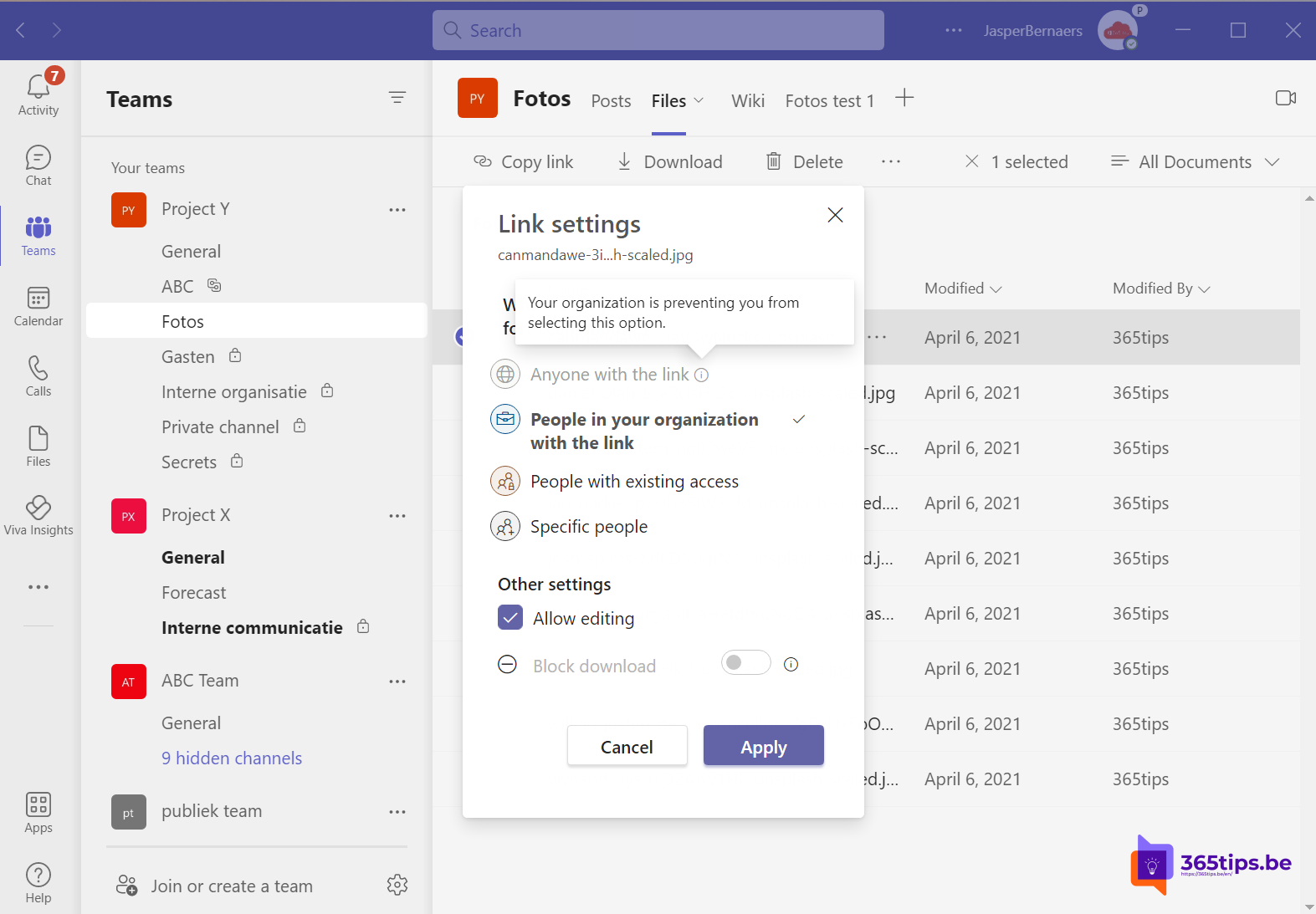
Waaar ¿por qué están en gris las opciones de compartir cuando se comparte desde Microsoft Teams, SharePoint o OneDrive?
¿Recibes un mensaje de error cuando deseas compartir un archivo desde Microsoft Teams, SharePoint Online o OneDrive para la Empresa?
Normalmente aparece el mensaje: "Cualquier persona con el enlace no debe compartir el archivo - Tu organización te impide seleccionar esta opción".
Mira la captura de pantalla siguiente:
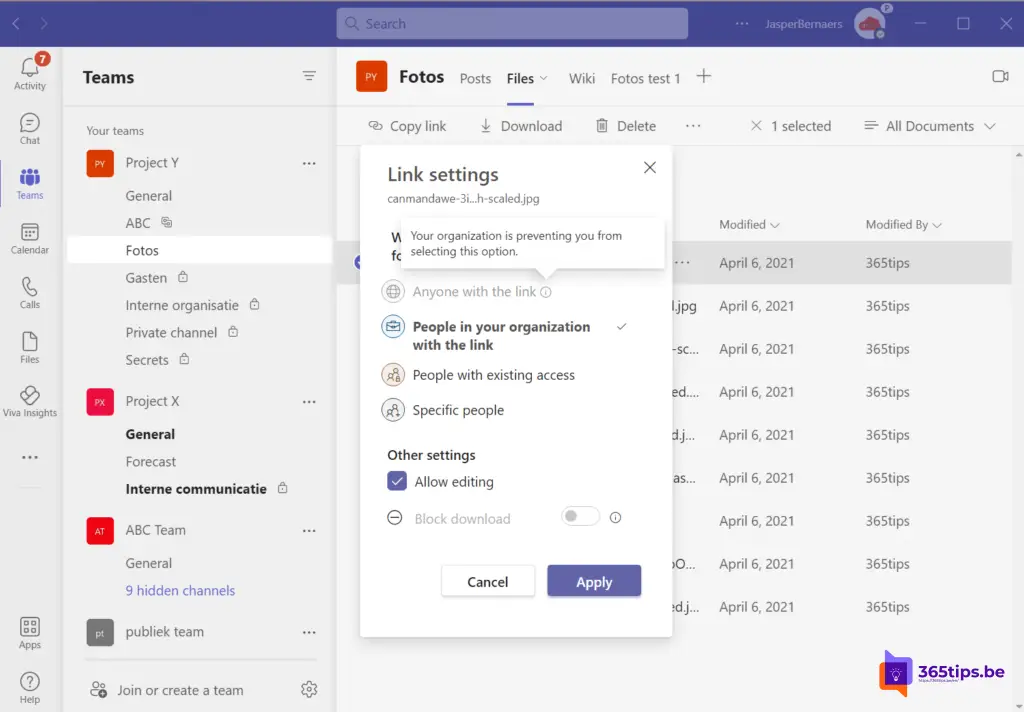
Comprueba que los permisos de uso compartido de SharePoint y OneDrive están configurados correctamente si recibes el mensaje de error: "Cualquiera con el enlace - Tu organización te impide seleccionar esta opción".
Navega hasta https://admin.onedrive.com y pulsa Compartir en Políticas.
A continuación, elige utilizar la configuración de Compartir externamente más fácil de usar, colocando las diapositivas en la parte superior.
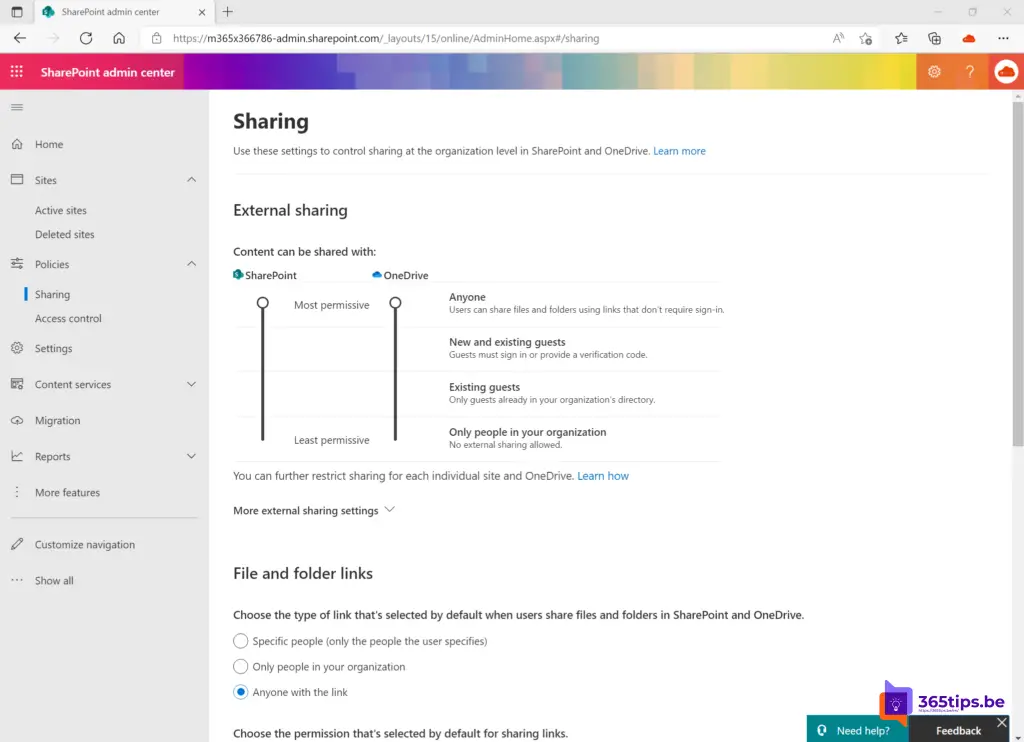
Comparte un sitio específico de Microsoft Teams (SharePoint) con usuarios remotos
Puede sonar extraño, pero aún después de que las diapositivas de la parte superior otorguen la mayoría de los permisos a los usuarios externos, sigue siendo necesario establecer permisos externos para todos en la página de equipo específica.
Navega por el centro de administración SharePoint en: https://admin.microsoft.com
En la parte inferior, pulsa SharePoint
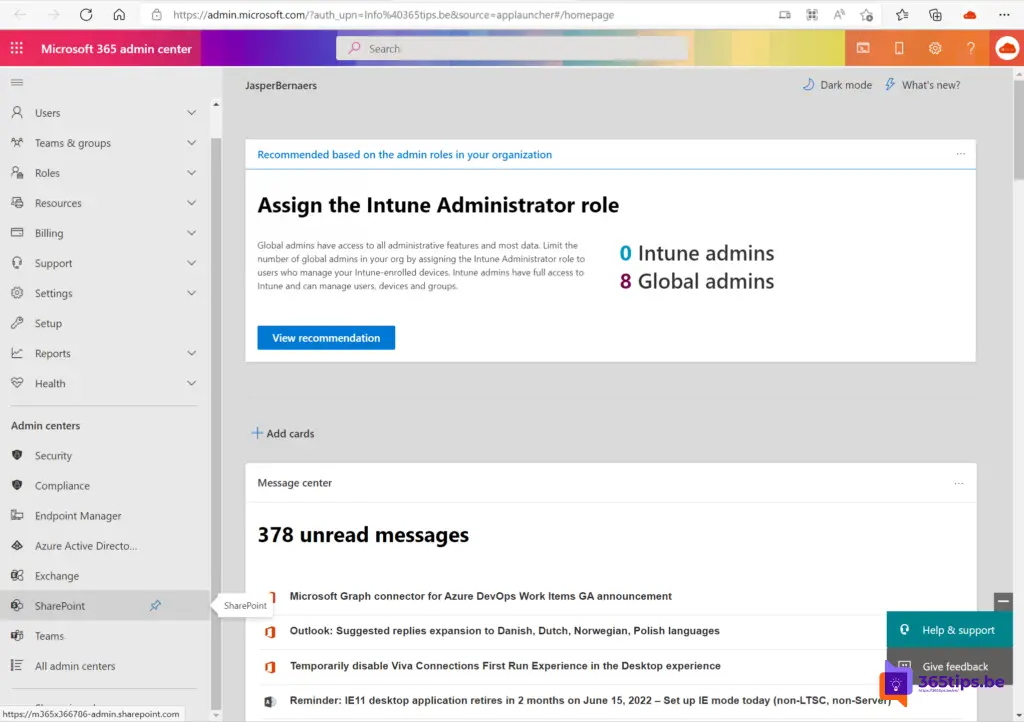
En Sitios, selecciona el sitio deseado, pulsa Políticas y luego selecciona Compartir externamente.
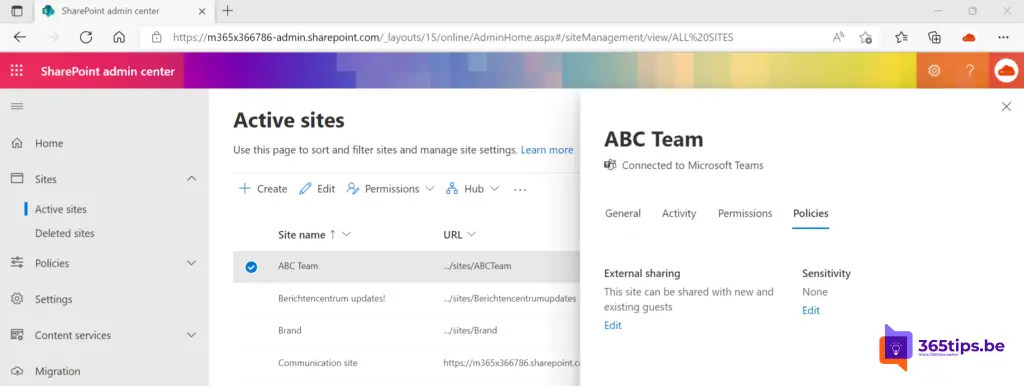
Activa estos permisos para todos, de modo que los usuarios puedan abrir o compartir archivos sin iniciar sesión.
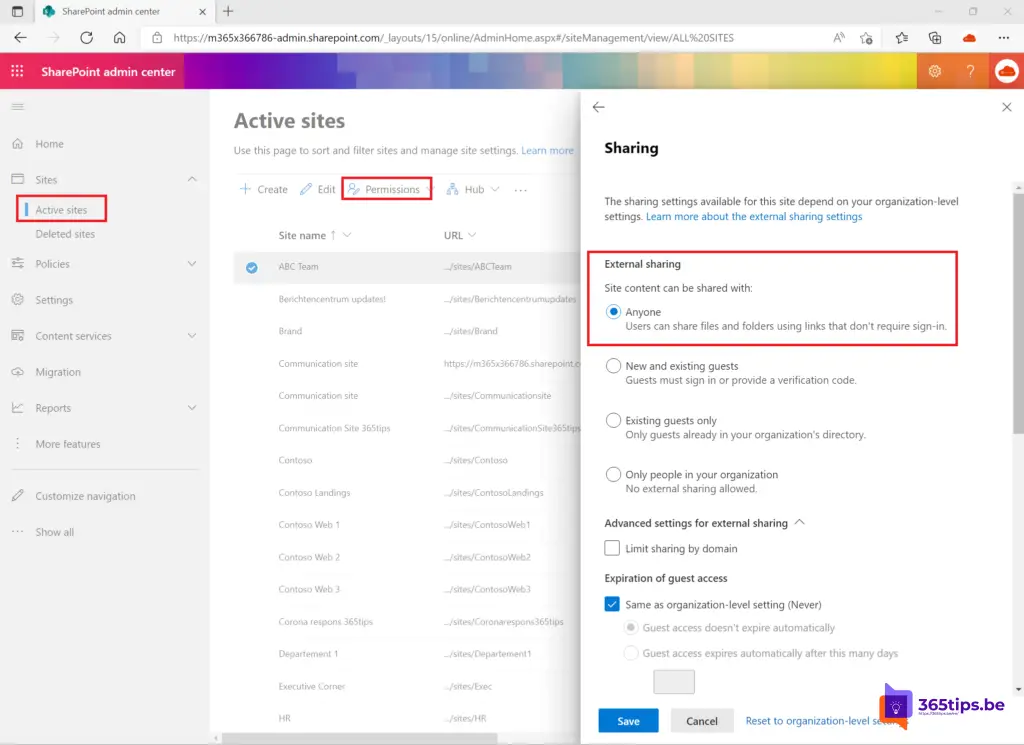
Sólo entonces será posible compartir archivos en público a través de Microsoft Teams.
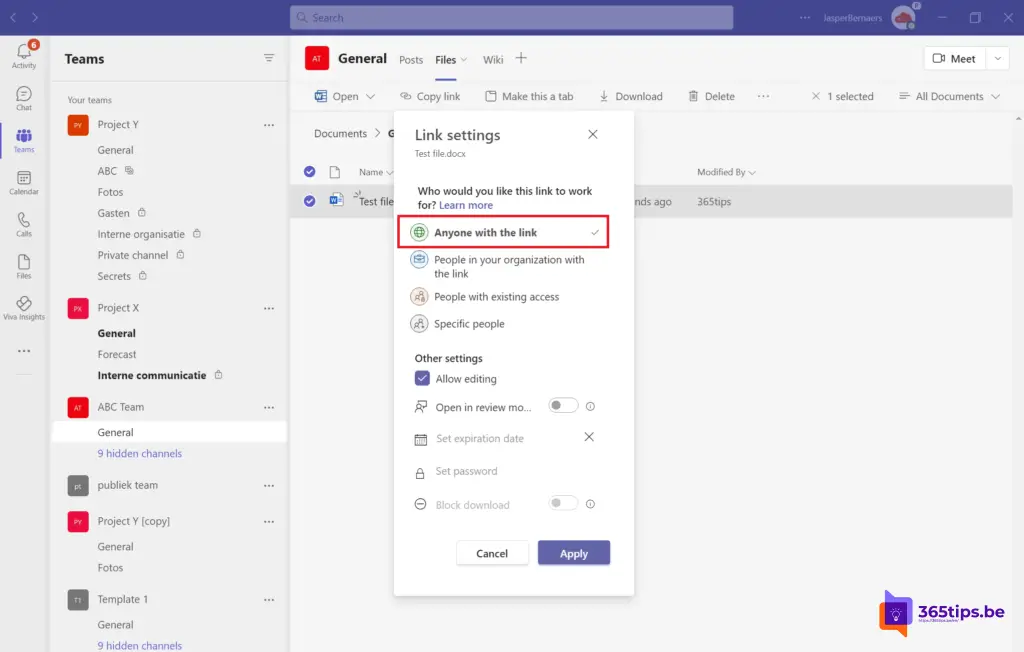
Asegúrate de que eres consciente de este cambio. Sería mejor dejar claro también a los demás miembros del equipo que cualquiera puede y tiene derecho a compartir archivos con otras personas ajenas a él.
Lee también
Tutorial: Microsoft Teams técnico governance - mejores prácticas
Tutorial: ¿Cómo compartir archivos en Microsoft Teams?
Cómo compartir archivos en Microsoft Office 365 y Teams - 8 escenarios
¿Cómo añadir invitados remotos en Microsoft Teams?
Comunicación con usuarios externos en Microsoft Teams - conferencia